Trong trường hợp bạn thường xuyên gửi email có tệp đính kèm, có lẽ bạn đã quen với việc gửi chúng ở định dạng tệp Zip. Hôm nay, chúng tôi sẽ giải thích cách gửi tệp Zip trong Gmail trên Android.
Có nhiều lý do tại sao bạn sẽ gửi tất cả tệp đính kèm Gmail ở định dạng Zip. Trước hết, định dạng này sẽ đảm bảo các tệp được nén để chúng có thể chiếm ít dung lượng hơn (chỉ 20 MB mỗi email được cho phép). Thứ hai, nếu có nhiều tệp, nó dễ dàng trích xuất chúng vào một thư mục thay vì tải xuống hàng trăm tệp riêng lẻ.
Làm cách nào để đính kèm tệp Zip vào Gmail?
Nếu bạn nghĩ rằng nó không thể đính kèm các tệp Zip dưới dạng tệp đính kèm email trên Android, thì bạn đã nhầm. Điều này có thể, mặc dù, theo mặc định, Gmail sẽ chỉ cung cấp các tệp đa phương tiện (hình ảnh, âm thanh hoặc tệp video) và tài liệu.
Tuy nhiên, nếu bạn mở menu hamburger, và có lẽ đã cài đặt bất kỳ trình quản lý tệp nào trên thiết bị của bạn, bạn có thể điều hướng thủ công đến các tệp Zip và đính kèm chúng vào email của mình. Điều này áp dụng cho tất cả các tệp không thường xuyên mà bạn muốn đính kèm vào email của mình.
Tất nhiên, nhờ tích hợp các dịch vụ khác nhau của Google, bạn cũng có thể nhận tệp trực tiếp từ Google Drive. Hãy nhớ rằng các tệp Zip (hoặc bất kỳ tệp nào cho vấn đề đó) có thể mất tới 20 MB.
Thực hiện theo các bước sau để đính kèm tệp Zip vào Gmail trên Android:
- Mở Gmail và đảm bảo bạn đã đăng nhập bằng tài khoản Gmail ưa thích. Bấm vào Dấu cộng ở phía dưới để tạo một email mới. Thêm người nhận và chủ đề. Ngoài ra, bất kỳ văn bản nào nếu cần thiết. Bây giờ, hãy nhấn vào Biểu tượng kẹp giấy và sau đó chọn Đính kèm tập tin.Toque trên bánh hamburger thực đơn. Bạn sẽ thấy thiết bị của bạn trong danh sách. Nếu bạn không thấy nó, hãy đảm bảo cài đặt quản lý tập tin từ Cửa hàng Play. Mở thiết bị của bạn từ danh sách và điều hướng đến thư mục chứa Zip tập tin bạn muốn gửi cư trú. Bấm vào tập tin và sau đó nhấn Lựa chọn ở trên cùng
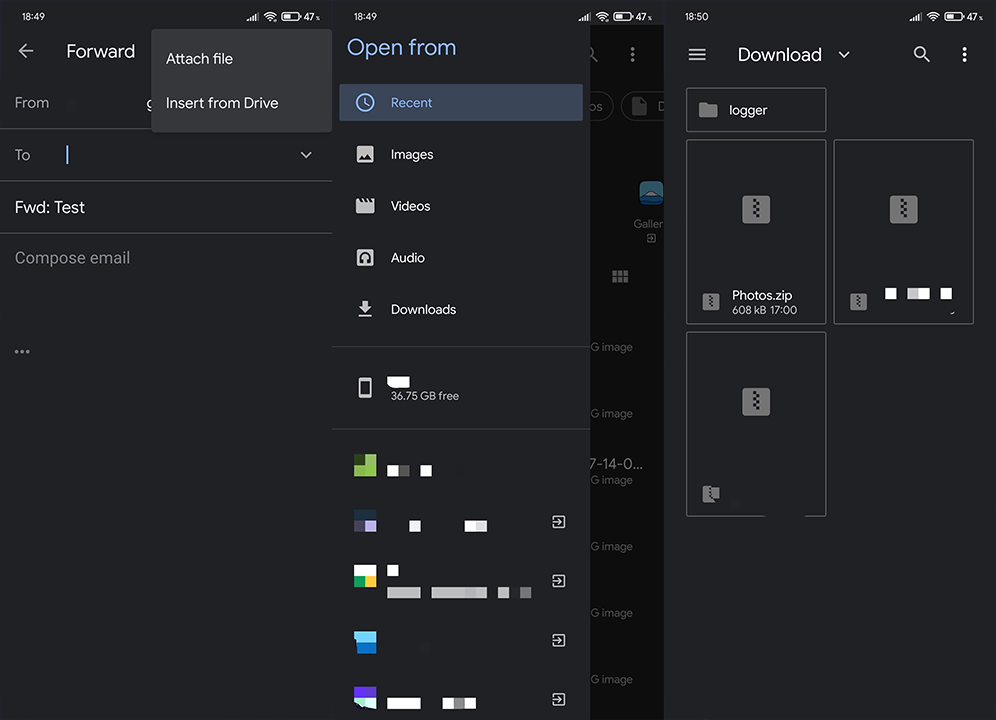 Gửi email.
Gửi email.Trong trường hợp bạn muốn thêm tệp từ Google Drive, chỉ cần chọn Google Drive sau khi nhấn vào biểu tượng Kẹp giấy. Chọn tệp và đợi cho đến khi tải xuống để gửi.
Làm cách nào để tạo tệp Zip trên Android?
Bây giờ, bạn có thể có một lô tệp nhất định và muốn Zip nó nhưng có thể truy cập PC của bạn tại thời điểm đó. Có một cách chắc chắn để làm như vậy trên Android của bạn, bạn chỉ cần ứng dụng phù hợp. Và, giống như nhiều dịch vụ khác, những thứ như WinRar hoặc 7Zip cũng có sẵn trên Android.
Nếu bạn muốn nén một loạt các tệp và gửi chúng theo cách đó qua email trên Android, thì đó là một nhiệm vụ khá đơn giản. Làm theo các hướng dẫn sau để tạo tệp Zip bằng WinRar trên Android:
- Tải xuống WinRar từ Cửa hàng Play, đây.Mở WinRar và cho phép nó truy cập Storage.Locate của bạn và chọn các tệp bạn muốn thêm vào Lưu trữ zip.Toque trên Biểu tượng Lưu trữ Cộng ở trên cùng. Chọn Mã bưu điện như định dạng. Bạn cũng có thể kiểm tra các tập tin Xóa Xóa sau khi lưu trữ tập tin nếu bạn muốn chúng biến mất sau khi tạo tập tin Zip. đồng ý và đó là nó.
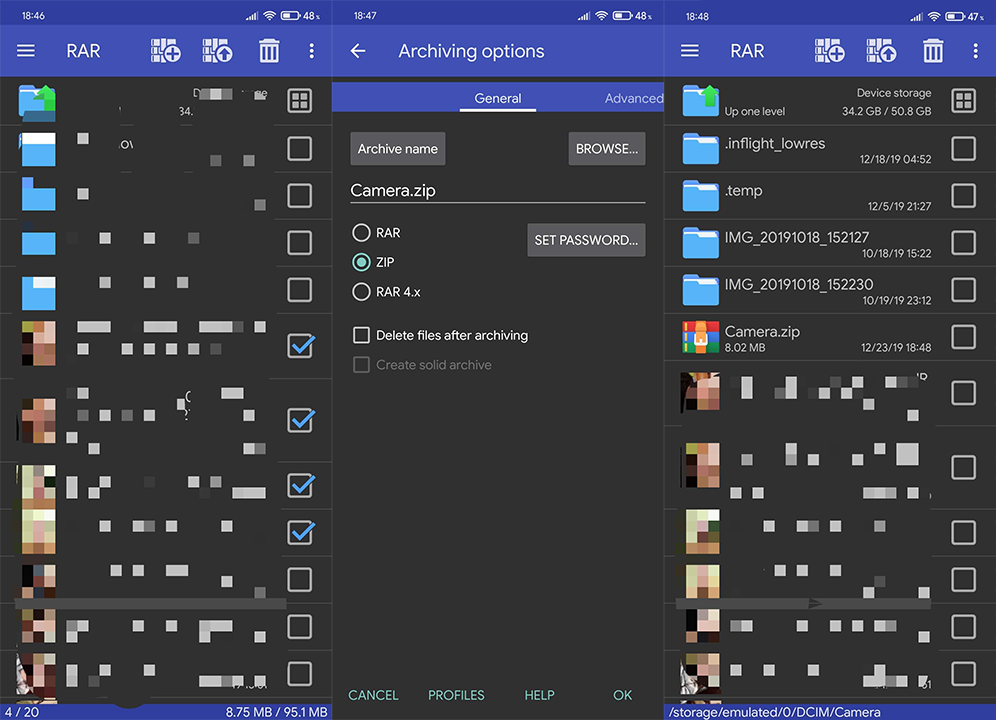
Sau đó, bạn có thể dễ dàng gửi tệp với các bước chúng tôi đã đề cập trong phần giải thích ở trên.
Nên làm vậy. Cảm ơn bạn đã đọc và đảm bảo cung cấp cho chúng tôi thông tin phản hồi của bạn trong phần bình luận bên dưới. Chúng tôi mong chờ tin từ bạn.
